
Corel 會聲會影11 簡體中文正式版(64位)
- 軟件授權: 免費軟件
- 軟件類型: 國產軟件
- 軟件語言: 簡體中文
- 更新時間: 2021-11-09
- 軟件評分:
- 軟件大小: 663.36 MB
- 應用平臺: WinAll
軟件介紹 下載地址
Corel 會聲會影11 簡體中文正式版是一款功能相當強大的數字影片剪輯工具;它主要是針對家庭用戶進行研發推出,功能的話可以足夠用戶進行各種視頻相關的操作,也為大家帶來了各種不錯的制作體驗;通過該軟件可以對各種效果、標題等自定義添加,對可對新的任務進行創建,包括了各種動態的效果,感興趣的朋友趕快來河東軟件園將會聲會影11簡體中文免序列號破解版下載使用試試吧!
會聲會影11是一款功能非常強大的視頻編輯和DVD制作軟件,相信大家都用會聲會影制作過視頻,軟件操作非常簡單,即使你沒有任何視頻編輯知識,也可以非常輕松的制作出精美炫酷的視頻、相冊和DVD,更加適合個人和家庭使用,另外軟件還擁有上百種視頻轉場特效、濾鏡覆疊效果、自帶豐富的素材模板,可以幫助用戶快速的剪輯寫真、個人MTV、生日派等炫酷視頻大片,有需要的歡迎免費下載使用。

軟件功能
會聲會影 11 是一款用于視頻編輯和 DVD 制作的軟件,功能強大,方便易用。它能夠以標準格式或新的高清格式生成專業水準的視頻、相冊和 DVD。
會聲會影 11功能豐富,輕松實現視頻編輯和 DVD 制作
想象一下您要制作的影片
會聲會影編輯器為您提供了制作精彩家庭電影所需的一切工具。 僅需按照簡單的分步式流程操作即可完成整個過程,您可以完全專注于發揮您的創造力,不必因學習復雜的編輯功能而浪費時間。
影片向導是視頻編輯新手的理想選擇。您可以從一系列引人入勝的主題中進行選擇,并通過自動編輯功能營造專業的開場效果。智能搖動和縮放讓您可以快速制作動感相冊。僅需三步即可完成影片制作。
DV 轉 DVD 向導?是最快的 DV 轉 DVD 方法。僅需開啟 DV 攝像機并選擇所需的素材即可。僅需兩步即可制成包含菜單、主題、轉場和音樂的完整 DVD。
完全高清解決方案
最充分地利用您的高清攝像機、寬銀幕電視和環繞聲音響。輕松制作具有最佳品質圖像和聲音的高清視頻和 HD DVD 光盤。
多覆疊軌和可延長時間軸
創建具有多達六個覆疊軌的復雜畫中畫和蒙太奇效果。
多軌道影片向導模板
自動創建激動人心的電影風格片頭以及具有畫中畫覆疊、音樂和主題的影片。
杜比?數碼 5.1 環繞聲
利用杜比?數碼 5.1 環繞聲,您的家庭影片將具有可媲美電影院的音響效果。
自動色彩和色調濾鏡
自動校正在光線不足條件下錄制的視頻。
解塊和去雪花濾鏡
清除數字噪音或不均勻壓縮失真。
MPEG 優化器
向您建議可實現最佳質量和速度的編碼設置。
DVD 制作 創建完全交互式 DVD 或 HD DVD 動畫菜單和子菜單,包括 16:9 寬銀幕。通過調整按鈕大小和位置來自定義菜單。應用菜單轉場在菜單和 DVD 內容之間實現平滑過渡;應用菜單濾鏡甚至可在靜態菜單上創建移動效果,從而制作出專業水準的 DVD。
MPEG-4 和 H.264 支持
利用輸出模板創建用于 iPod?、PSP?、Zune?、智能手機、PDA 以及其他便攜設備的視頻。
提供 InterVideo? WinDVD? Player
直接從您的計算機共享標準和高清視頻(AVCHD、MPEG-2 HD/WMV-HD)。
官方原版安裝完成后將破解補丁丟人安裝目錄下覆蓋原始文件完成破解。
Corel 會聲會影11 簡體中文正式版(64位)支持什么格式的視頻文件?
①、視頻文件:AVI、DAT、DVD-Video、DVD-VR、DVD+VR、FLC、FLI、GIF、MPEG-1、MPEG-2、MPEG-4、QuickTIMe(MOV QT)、SWF、UIS、VSP、Windows Media Video(WMV ASF )
②、圖像文件:BMP、CLP、EPS、FPX、GIF、ICO、IFF、IMG、JPG、PCD、PCT、PCX、PIC、PNG、PSD、PXR、RAS、SCT、SHG、TGA、TIF、WMF.
③、音頻文件:IAF、AIPC、AU、AudioCD、MP3、MPA、WMA、WAV
使用教程
一、多重修整剪輯視頻方法
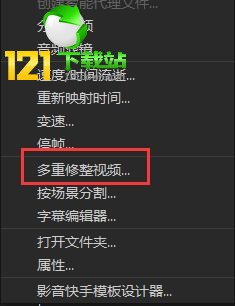
1、選擇“多重修整視頻”
在會聲會影視頻軌中插入一段視頻素材,單擊“視頻”選項面板的“多重修整視頻”按鈕,在彈出的“多重修整視頻”對話框中單擊“設置開始標記”按鈕,標記視頻的起始點。
2、選擇需要的片段
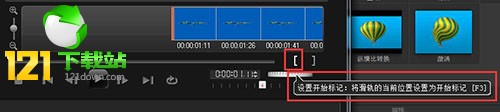
首先單擊會聲會影預覽窗口下方的“播放”按鈕,播放至合適位置后單擊“暫停”按鈕,單擊“設置結束標記”按鈕,確定視頻終點位置。
我們可以在會聲會影“多重修整視頻”窗口的“修整的視頻區間”欄內看到已經修建完成的視頻片段,此時點擊多重修整視頻窗口內的“確定”按鈕,就只會剪輯出一段視頻。
二、剪輯多段方法
首先單擊會聲會影預覽窗口下方的“播放”按鈕,讓原視頻繼續播放(查找下一個區間的起始位置),至適當位置后單擊“暫停”按鈕,開始設置第二段視頻的起始和結束點,完成第二段小視頻的剪輯;
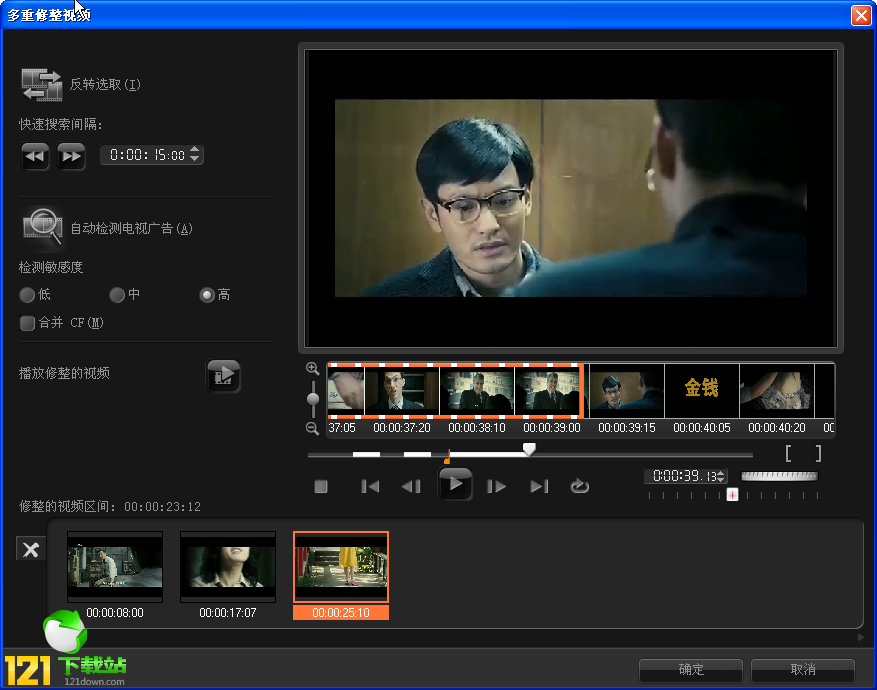
重復上述步驟,當所有視頻片段剪輯完畢,我們就可以點擊“確定”按鈕了。
接下來便可在會聲會影視頻軌窗口查看到所有剪輯片段。
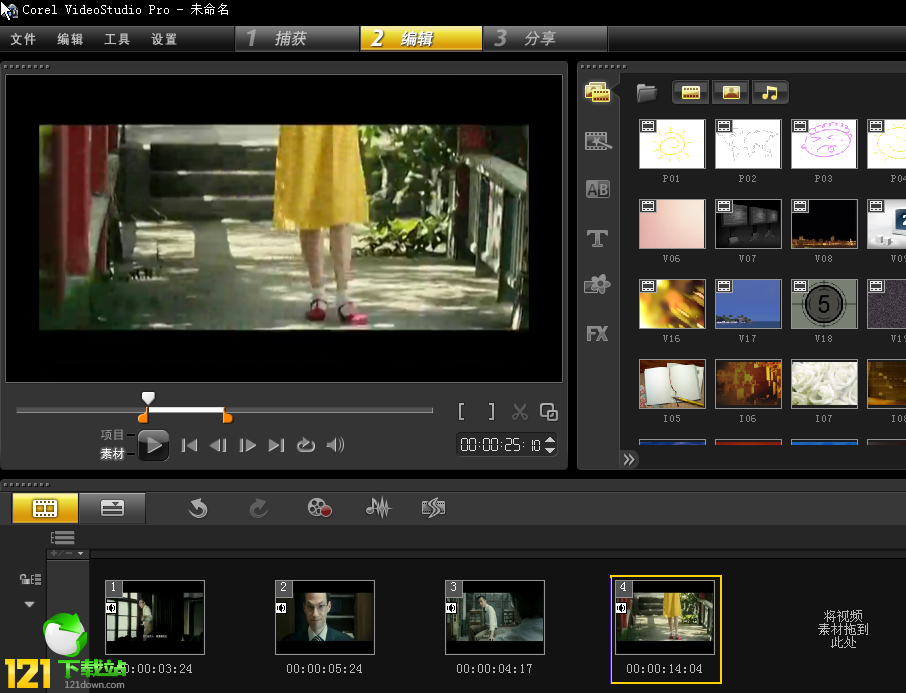
選中任意一個視頻片段,將其在視頻預覽窗口播放,可即時查看視頻剪輯效果。
小技巧:在會聲會影的“多重修整視頻”對話框中,用戶可根據需要對視頻素材進行快速搜索,只需輸入相應數值即可。
怎么導出視頻?
1、編輯完成后,點擊上邊的“分享”,然后點擊“創建視頻文件”。
2、最常用的是“與項目設置相同”,點擊一下,就會有默認的名稱、格式以及相關信息的彈出框,點擊保存即可。
3、如果想自定義輸出尺寸的話,可以點擊“自定義”。
4、然后點擊“選項”。
5、然后在自定義里面,填寫我們的尺寸。
6、還可以導出為移動設備的格式。








































 蘇公網安備32032202000432
蘇公網安備32032202000432